Heim >System-Tutorial >Windows-Serie >So passen Sie die abgerundeten Ecken des Win10-Suchfelds an
So passen Sie die abgerundeten Ecken des Win10-Suchfelds an
- WBOYWBOYWBOYWBOYWBOYWBOYWBOYWBOYWBOYWBOYWBOYWBOYWBnach vorne
- 2024-01-15 15:12:061141Durchsuche
Die Neuigkeiten über das Win10-Suchfeld mit abgerundeten Ecken gibt es schon seit langem, aber es wurde nie implementiert. Wir können das Win10-Suchfeld mit abgerundeten Ecken im Allgemeinen über die Registrierung erleben, also werfen wir einen Blick auf die Win10-Suche Box mit abgerundeten Ecken.
Win10-Suchfeldvariable mit abgerundeten Ecken:
1. Öffnen Sie das Suchfeld, geben Sie regedit ein und rufen Sie die Registrierung auf.
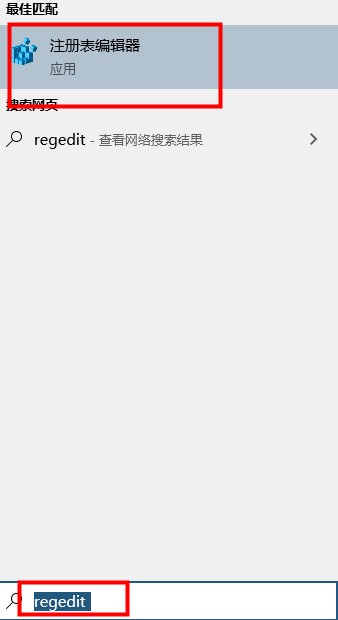
2. ComputerHKEY_CURRENT_USERSoftwareMicrosoftWindowsCurrentVersionSearch
Finden Sie diesen Pfad.
3. Wählen Sie im leeren Bereich Neu – DWORD-Wert (32-Bit) – benennen Sie den neuen Schlüssel ImmersiveSearch – der Wert ist 1.
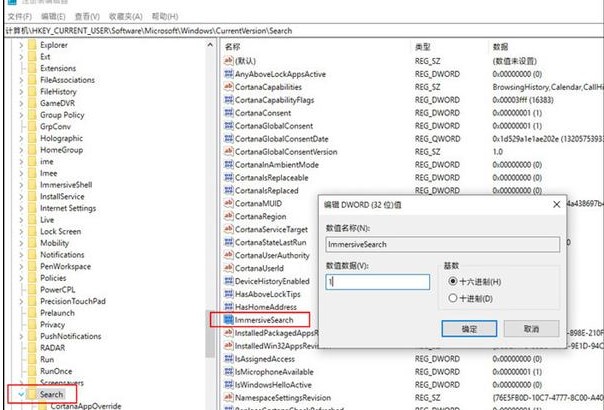
4. Computer HKEY_CURRENT_USERSoftwareMicrosoftWindowsCurrentVersionSearchFlighting
5. Benennen Sie das neue Element „Override“.
6. Öffnen Sie Override – erstellen Sie einen neuen DWORD-Wert (32-Bit) – nennen Sie ihn ImmersiveSearchFull mit dem Wert 1.
7. Fahren Sie mit Override fort – erstellen Sie einen neuen DWORD-Wert (32-Bit) – nennen Sie ihn CenterScreenRoundedCornerRadius – der Wert ist 9.

8. Schließen Sie die Registrierung, öffnen Sie das Win10-Suchfeld und ein neues Suchfeld wird angezeigt.
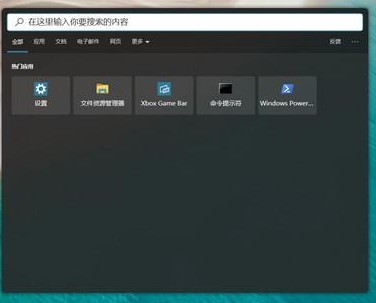
Das obige ist der detaillierte Inhalt vonSo passen Sie die abgerundeten Ecken des Win10-Suchfelds an. Für weitere Informationen folgen Sie bitte anderen verwandten Artikeln auf der PHP chinesischen Website!

